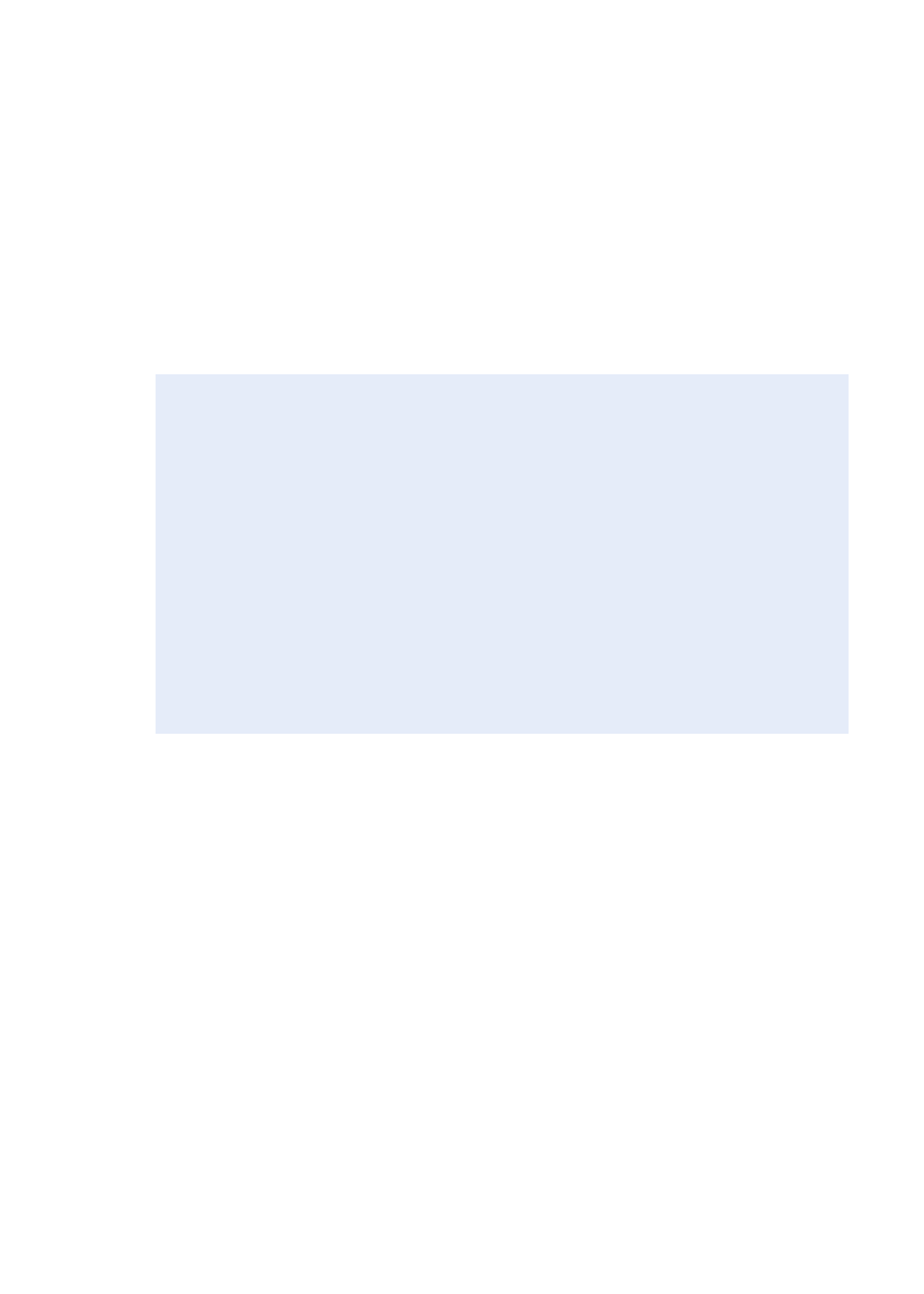
Общие рекомендации» ниже.
Повторите попытку с другим USB-портом, если iPod nano не появляется в iTunes.
Â
Перезагрузите компьютер и убедитесь в наличии установленных обновлений
Â
программного обеспечения.
Переустановите программное обеспечение iTunes, используя последнюю версию
Â
из Интернета.
Восстановите iPod nano. См. раздел «
Â
Обновление и восстановление программного
обеспечения iPod» на стр. 63.
Общие рекомендации
Большую часть неполадок, возникающих при работе с iPod nano можно устранить,
перезагрузив его.
Перезагрузка iPod nano
Прежде всего убедитесь, что аккумулятор iPod nano заряжен. Затем нажмите и удерживайте
m
кнопку «Режим сна/Пробуждение» и кнопку уменьшения громкости в течение 6 секунд, пока
не появится логотип Apple.
Если iPod nano не включается или не отвечает
Возможно, аккумулятор iPod nano необходимо перезарядить. Подсоедините iPod nano
m
к порту USB 2.0 на компьютере или к адаптеру питания Apple USB и зарядите аккумулятор.
Проверьте, появилось ли на экране iPod nano изображение стрелки молнии, указывающее
на то, что аккумулятор iPod nano заряжается.
Примечание: USB-порты на большинстве клавиатур не обеспечивают достаточной мощности
для подзарядки iPod nano. Подсоедините iPod nano к порту USB 2.0 на компьютере.
Используйте поочередно пять способов до тех пор, пока iPod nano не начнет реагировать.
m
59
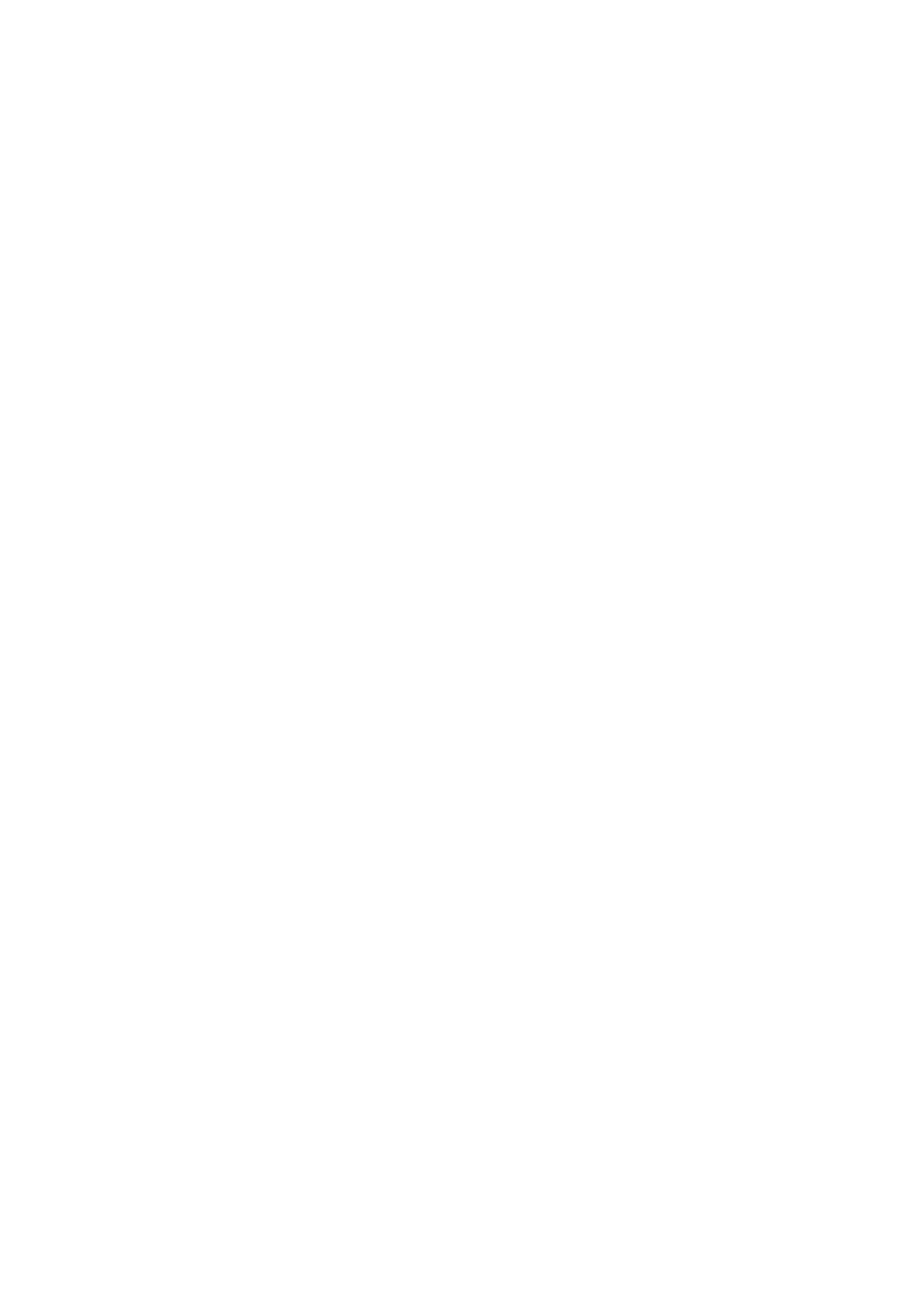
Если Вы хотите отсоединить iPod nano, когда на экране отображаются сообщения
«Подключен» или «Идет синхронизация»
Если iPod nano синхронизирует музыку, дождитесь завершения процесса.
m
Выберите iPod nano в списке устройств iTunes и нажмите кнопку «Извлечь» (
m
C).
Если iPod nano исчез из списка устройств в iTunes, но на экране iPod nano по-прежнему
m
отображается сообщение «Подключен» или «Идет синхронизация», отсоедините iPod nano.
Если iPod nano не исчез из списка устройств в iTunes, перетащите значок iPod nano с
m
рабочего стола в Корзину, если Вы используете компьютер Mac. Если Вы используете
персональный компьютер с Windows, извлеките устройство в папке «Мой компьютер»
или нажмите значок «Безопасное извлечение оборудования» на панели задач и выберите
iPod nano. Если на экране по-прежнему отображаются сообщения «Подключен» или «Идет
синхронизация», перезагрузите компьютер и снова попробуйте извлечь iPod nano.
Если iPod nano не воспроизводит музыку
Убедитесь, что разъем наушников вставлен до упора. Чтобы просмотреть изображения,
m
перейдите на страницу support.apple.com/kb/ts3700?vewlocale=ru_RU.
Убедитесь, что громкость настроена правильно. Возможно, установлен максимальный предел
m
громкости. Его можно изменить или отменить в настройках. См. раздел «Установка предела
максимальной громкости» на стр. 27.
Убедитесь, что Вы используете iTunes 10.0 или новее (загрузить программу можно на веб-
m
сайте www.itunes.com/ru/downloads). Песни, приобретенные в iTunes Store с помощью
более ранних версий iTunes, не будут воспроизводиться на iPod nano до тех пор, пока Вы не
обновите iTunes.
Если Вы используете универсальную док-станцию Apple, убедитесь, что iPod nano надежно
m
установлен в док-станции и все кабели правильно подсоединены.
Если iPod nano не реагирует при подсоединении к компьютеру
Убедитесь, что Вы установили новейшую версию iTunes с сайта
m
www.itunes.com/ru/downloads.
Попробуйте подсоединить iPod nano к другому порту USB на компьютере.
m
Примечание: Для подсоединения iPod nano рекомендуется использование порта USB 2.0.
USB 1.1 работает значительно медленнее, чем USB 2.0. Если Вы используете персональный
компьютер с Windows, не оснащенный портом USB 2.0, в некоторых случаях Вы можете
приобрести и установить карту USB 2.0.
Возможно, iPod nano необходимо перезагрузить (см. раздел стр.
m
59).
Если Вы подсоединяете iPod nano к портативному компьютеру, используя кабель Apple Dock–
m
USB, перед подсоединением iPod nano включите компьютер в розетку питания.
Убедитесь, что Вы используете поддерживаемый компьютер и программное обеспечение. См.
m
раздел «Если требуется проверить системные требования» на стр. 62.
Проверьте правильность подсоединения кабелей. Отсоедините оба конца кабеля
m
и убедитесь в отсутствии посторонних предметов в портах USB. Затем снова подсоедините
кабель. Убедитесь, что разъемы кабеля правильно ориентированы. Разъемы могут быть
подсоединены только одним определенным способом.
Попытайтесь перезагрузить компьютер.
m
Если ни один из предложенных методов не приводит к устранению неполадки, возможно,
m
необходимо восстановить программное обеспечение iPod nano. См. раздел «Обновление
и восстановление программного обеспечения iPod» на стр. 63.
60
Глава 11
Советы и устранение неполадок
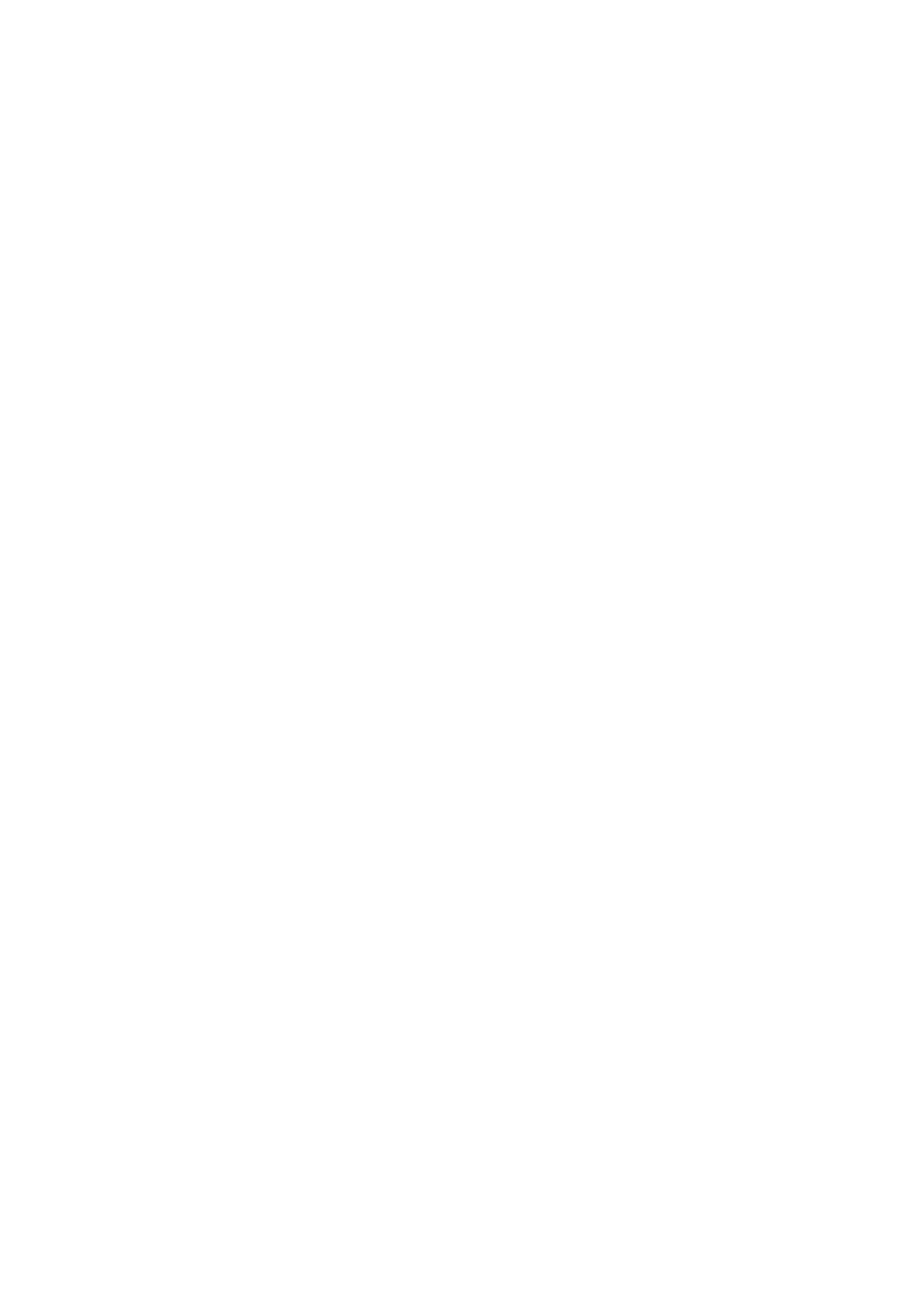
Если воспроизведение музыки приостанавливается, когда экран iPod nano гаснет
Убедитесь, что на разъеме для наушников нет инородных частиц.
m
Убедитесь, что разъем наушников вставлен до упора. Чтобы просмотреть изображения,
m
перейдите на страницу http://support.apple.com/kb/ts3700?vewlocale=ru_RU.
Если на экране iPod nano отображается сообщение «Зарядите батарею»
Это сообщение может отображаться при очень низком уровне заряда аккумулятора
m
iPod nano, когда перед установкой связи с компьютером следует зарядить аккумулятор
iPod nano. Чтобы зарядить аккумулятор, подсоедините iPod nano к порту USB 2.0
на компьютере.
Не отсоединяйте iPod nano от компьютера до тех пор, пока сообщение не исчезнет
и iPod nano не появится в iTunes или Finder. В зависимости от того, насколько разряжен
аккумулятор, процесс зарядки может длиться до 30 минут, прежде чем iPod nano начнет
работать.
Чтобы ускорить зарядку, используйте дополнительный адаптер питания Apple USB.
Если на экране iPod nano отображается сообщение «Используйте iTunes для
восстановления»
Убедитесь в наличии новейшей версии iTunes на Вашем компьютере (ее можно загрузить
m
с веб-сайта www.itunes.com/ru/downloads).
Подсоедините iPod nano к компьютеру. После того как откроется программа «iTunes»,
m
следуйте инструкциям на экране, чтобы восстановить iPod nano.
Если восстановление iPod nano не привело к устранению неполадки, возможно, iPod nano
m
нуждается в ремонте. Вы можете заказать сервисное обслуживание на сайте сервисного
обслуживания и поддержки iPod www.apple.com/ru/support/ipod.
Если не удается добавить песню или другой объект на iPod nano
Возможно, формат песни не поддерживается iPod nano. iPod nano поддерживает аудиофайлы
m
следующих форматов. Данный перечень включает форматы для аудиокниг и подкастов:
AAC (M4A, M4B, M4P, до 320 Кбит/с);
Â
Apple Lossless (сжатый формат высокого качества);
Â
MP3 (до 320 Кбит/с);
Â
MP3 Variable Bit Rate (VBR);
Â
WAV;
Â
AA (речь audible.com, форматы 2, 3 и 4);
Â
AIFF.
Â
Песня, закодированная в формате Apple Lossless, имеет CD-качество звука, но занимает
вдвое меньше места, чем песня в формате AIFF или WAV. Та же песня в формате AAC или MP3
занимает еще меньше места. При импорте музыки с CD с помощью iTunes она по умолчанию
преобразуется в формат AAC.
Если в iTunes у Вас есть песня, не поддерживаемая iPod nano, ее можно преобразовать
в формат, поддерживаемый iPod nano. Подробную информацию см. в Справке iTunes.
Используя iTunes для Windows, Вы можете преобразовать незащищенные файлы WMA
в формат AAC или MP3. Эта функция может быть полезна, если в Вашей медиатеке есть
данные, кодированные в формате WMA.
iPod nano не поддерживает аудиофайлы audible.com формата 1, MPEG Layer 1, MPEG Layer 2 и
WMA.
61
Глава 11
Советы и устранение неполадок
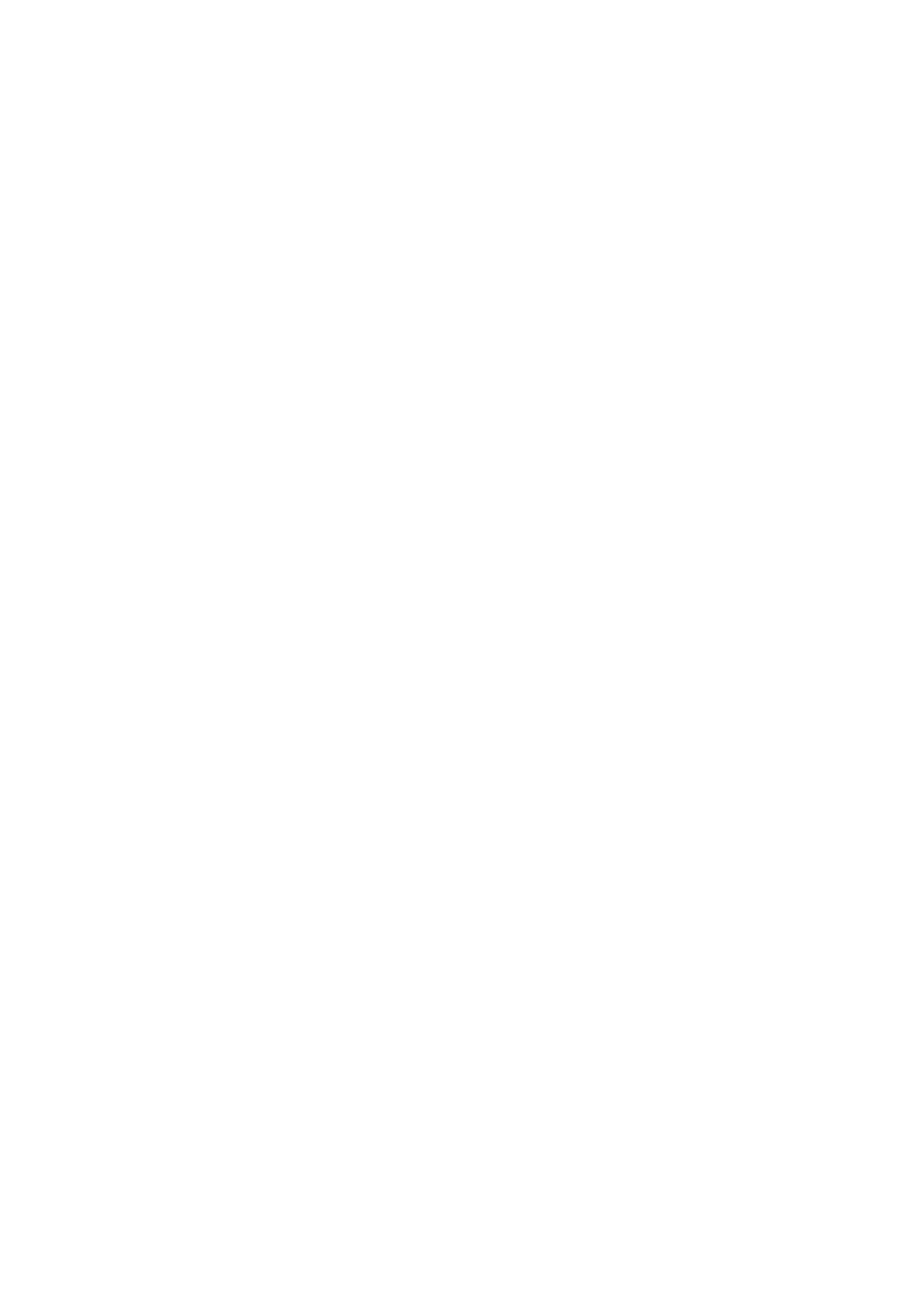
Если на экране iPod nano отображается сообщение «Подключитесь к iTunes для
активации Genius»
Вы не включили функцию Genius в iTunes или не синхронизировали iPod nano с момента
m
включения функции Genius в iTunes. См. раздел «Создание плейлистов Genius» на стр. 30.
Если на экране iPod nano отображается сообщение «Функция Genius недоступна для
выбранной песни»
Функция Genius включена, но ей не удается создать плейлист Genius на основе выбранной
m
песни. В базу данных Genius в iTunes Store регулярно добавляются новые песни, поэтому
Вы можете повторить попытку через некоторое время.
Если iPod nano не принимает радиосигнал
Убедитесь, что наушники полностью подключены.
m
Попробуйте изменить положение провода наушников и убедитесь, что провод не скручен
m
и не переплетен.
Переместитесь в зону с лучшим приемом сигнала, например ближе к окну или за пределы
m
здания.
Если Вы случайно настроили на iPod nano использование языка, которым Вы не владеете
Настройки языка можно сбросить.
m
a
На Главном экране коснитесь значка «Настройки».
b
Коснитесь третьего сверху пункта меню (Основные).
c
Прокрутите список до конца и коснитесь последнего пункта меню (Язык).
d
Коснитесь нужного языка, затем коснитесь кнопки сверху от меню (Готово).
Вы также можете сбросить все настройки (при этом загруженные материалы не будут
m
удалены или изменены). Коснитесь значка «Настройки», затем коснитесь последнего пункта
меню (Сбросить настройки), и затем коснитесь красной кнопки (Сбросить).
Если Вам не удается найти пункт меню «Сбросить настройки», Вы можете восстановить
m
iPod nano до его первоначального состояния и выбрать язык. См. раздел «Обновление
и восстановление программного обеспечения iPod» на стр. 63.
Если iPod nano не отвечает и объекты на экране выделены рамкой
Возможно, включена функция VoiceOver, и для ее выключения необходимо использовать
m
жесты VoiceOver (см. раздел «Включение функции VoiceOver на iPod nano с помощью жестов
VoiceOver» на стр. 56.
Если iPod nano произносит текст на экране
Возможно, включена функция VoiceOver, и для ее выключения необходимо использовать
m
жесты VoiceOver (см. раздел «Включение функции VoiceOver на iPod nano с помощью жестов
VoiceOver» на стр. 56.
Если требуется проверить системные требования
Для использования iPod nano необходимо перечисленное ниже оборудование.
Компьютер одной из следующих конфигураций:
m
компьютер Mac с портом USB 2.0;
Â
персональный компьютер с Windows с портом USB 2.0 или установленной картой USB 2.0;
Â
Одна из следующих операционных систем:
m
Mac OS X 10.5.8 или новее;
Â
Windows 7;
Â
62
Глава 11
Советы и устранение неполадок
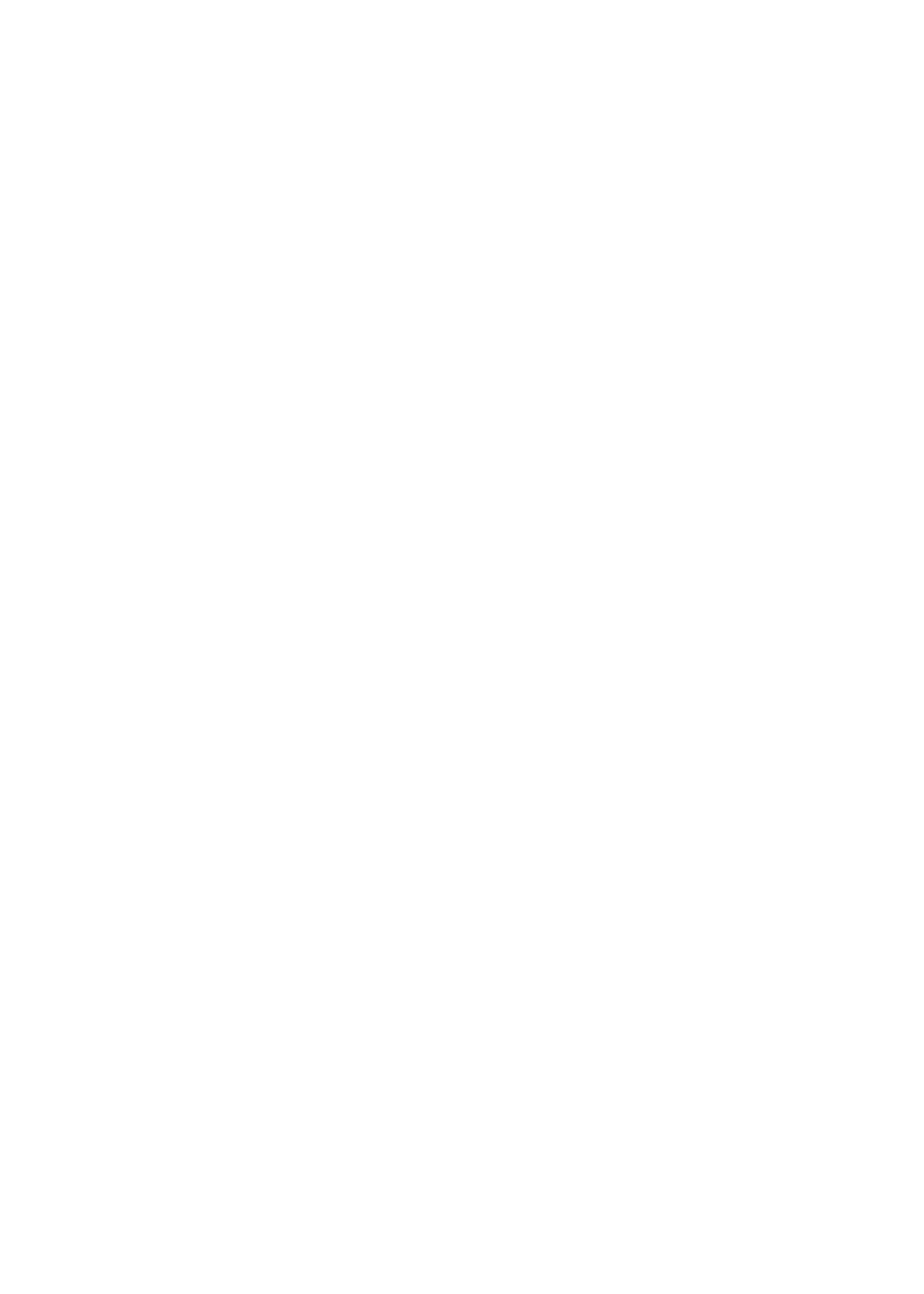
Windows Vista;
Â
Windows XP Home или Professional с пакетом обновлений Service Pack 3 или новее;
Â
iTunes 10.0 или новее (можно загрузить с веб-сайта
m
www.itunes.com/ru/downloads).
Если Ваш персональный компьютер с Windows не оснащен портом USB 2.0, Вы можете
приобрести и установить карту USB 2.0. Подробную информацию о кабелях и совместимых
USB-картах см. на веб-сайте www.apple.com/ru/ipod.
На компьютере Mac для использования всех функций iPod nano требуется iPhoto 8.1
или новее. Наличие этой программы не обязательно. Программа iPhoto может быть уже
установлена на Вашем Mac; проверьте ее наличие в папке «Программы».
iPod nano может синхронизировать цифровые фотографии из папок жесткого диска
компьютера Mac или персонального компьютера с Windows.
Если Вы хотите использовать iPod nano и с компьютером Mac, и с персональным
компьютером с Windows
Если Вы используете iPod nano с компьютером Mac и хотите использовать его также
m
с персональным компьютером с Windows, Вам необходимо восстановить программное
обеспечение iPod (см. раздел «Обновление и восстановление программного обеспечения
iPod» на стр. 63). При восстановлении программного обеспечения с iPod nano стираются все
данные, в том числе все песни.
Важно:
При восстановлении ПО iPod с iPod nano удаляются все данные, в том числе песни.
Вы не можете перейти от использования iPod nano с компьютером Mac на использование его
с персональным компьютером с Windows, не удалив все данные с iPod nano.
Обновление и восстановление программного обеспечения iPod
С помощью iTunes можно обновить или восстановить программное обеспечение iPod.
Рекомендуется обновлять iPod nano для использования новейших версий программного
обеспечения. Вы также можете восстановить программное обеспечение, чтобы вернуть
iPod nano к его первоначальному состоянию.
Â
При обновлении программное обеспечение обновляется, но все настройки и песни
остаются неизменными.
Â
При восстановлении с iPod nano стираются все данные, включая песни, видео,
файлы, фотографии и любые другие данные. Все настройки iPod nano возвращаются
в первоначальное состояние.